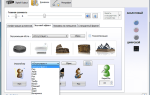Незважаючи на активне просування USB на ринку цифрових технологій, ряд пристроїв для підключення до ПК використовують дещо застарілі COM-порти. Оскільки в більшості сучасних комп’ютерів відсутній відповідний роз’єм, виходом із ситуації стає перехідник «USB-to-COM». У даній статті я поясню, що це за драйвер Prolific для пристрою USB-to-Serial Comm Port для операційної системи Windows 10, 8, 7. А також як можна вирішити помилку з кодом 10, що виникає при роботі з зазначеним драйвером.
Що таке Prolific USB-to-serial Comm Port в ОС Windows 10, 8, 7?
Набір програмного забезпечення для установки, налагодження та видалення з системи перетворювача інтерфейсів USB-to-COM працює на чіпах від компанії «Prolific Technology Inc». Зазвичай це набір драйверів, який встановлюються на PC, і забезпечує коректне взаємодія перетворювача інтерфейсів з комп’ютером користувача.
Зазначений перетворювач використовується для роботи з пристроями, які підключаються до PC через послідовний (COM) порт. Це різні програматори, принтери, девайси для роботи з GPS-навігацією, з ГБО і так далі.

Приклад пристрою з драйвером
Оскільки використовуються за замовчуванням драйвера до чіпів компанії «PL-2303H» і «PL-2303X» написані «Prolific Technology Inc» ще в 2012 році, вони погано працюють з модерними Віндовс 8 і 10. В цьому випадку компанія рекомендує використовувати пристрої на чіпах « PL2303TA »і« PL-2303HXD »для коректної роботи з сучасними ОС.
Порядок дій:
- Для скачування драйверів до пристрою з чіпом від «Prolific» перейдіть на сайт виробника prolific.com.tw.
- Виберіть чіп, який використовується у вашому пристрої, і завантажте до нього відповідний драйвер (зазвичай у формі архіву).
- Розпакуйте архів, запустіть інсталятор, встановіть драйвер на ваш PC.
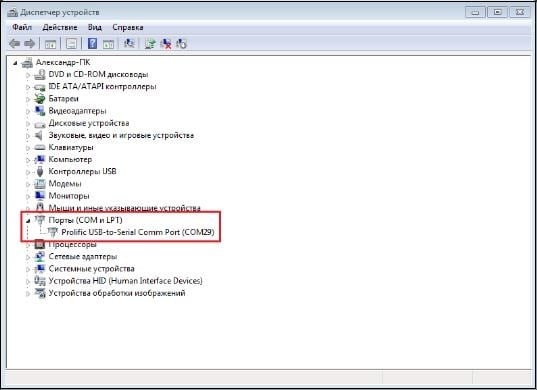
Коректно встановлений драйвер в ДУ
Читайте також: Завантажити драйвер для PCI-контролер Simple Communications Windows 7 64 bit.
Суть і причина проблеми при виникненні помилки з кодом 10
Компанія «Prolific» прославилася в мережі не своїми чіпами, а дисфункцією своїх драйверів, що виникає при переході користувача з Windows 7 b 10. Як я вже згадував вище, деякі драйвера до чіпів «Prolific» працюють тільки з Віндовс 7 і нижче. І припиняють працювати з більш модерними версіями ОС (8,10). Багато ж користувачі, перейшовши з 7 на 10 версію Windows, виявили, що їх пристрої з чіпами «Prolific» перестали працювати. А в диспетчері пристроїв поруч з назвою «Prolific usb-to-serial comm port» красується знак оклику, який сигналізує про виниклу помилку з кодом 10.
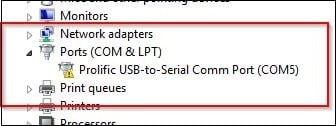
проблемний драйвер
Іншим же фактором виникнення проблеми є підробка чіпів «Prolific» маловідомими китайськими виробниками. Як і в разі справжніх чіпів, фейковий чіпи мають той же Vendor ID (VID_067B) і той же «Product ID» (PID_2303), тому відрізнити оригінал від підробки буває важкувато.
Для усунення фейковий чіпів «Prolific» випустила нові драйвера, які не працюють з несправжніми чіпами, роблячи їх марними. Одночасно дане рішення призвело до відмови від драйверной підтримки більш ранніх адаптерів компанії.
Тому 64-бітові драйвера «Prolific», поширювані «Майкрософт» через службу оновлень Windows, версій 3.4.67.325, 3.4.25.218, 2.1.51.238, 3.4.62.293 не працюватимуть з більшістю адаптерів. А в «Диспетчері пристроїв» користувач бачитиме знак оклику і код помилки 10. Або, як альтернатива, ви не будете бачити помилок в самому ДУ, але ваш пристрій просто не буде працювати.
Це може бути корисним: Завантажуємо і встановлюємо драйвер Qualcomm HS-USB QDLoader 9008.
Як виправити код помилки 10 Prolific Comm Port за допомогою драйвера
Щоб позбутися від помилки 10 Prolific вам необхідно виконати декілька кроків, які я опишу нижче. Важливо розуміти, що якщо ваш адаптер нормально працював до установки чергового оновлення Windows, тоді вам буде необхідно відкинути версію актуального драйвера до попереднього робочого варіанту.
Якщо ж драйвер у вас був встановлений, але не працював коректно — вам буде необхідно видалити будь-яку встановлену в систему інсталяційну програму драйвера PL-2303, сам непрацюючий драйвер, і інформаційний (INF) файл, після чого приступати до нижчевикладеній інсталяції.
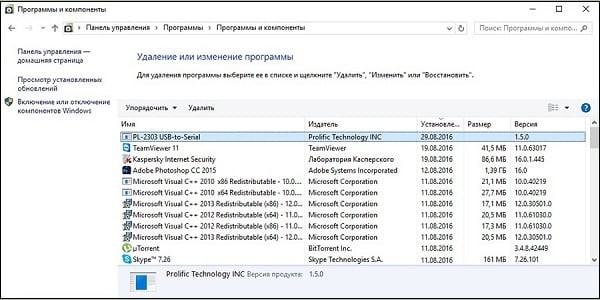
Видаліть некоректну інсталяцію драйвера
Необхідно враховувати, що модерні ОС Віндовс налаштовані на автоматичне оновлення ваших драйверів без вашого дозволу. Тому не має значення, скільки разів ви вручну видалили ваш драйвер і перезавантажити — при наступному підключенні адаптера USB-To-Serial ОС знову встановить непрацюючу версію драйвера. Тому перед установкою нижчевикладеного драйвера рекомендується відключити службу автоматичного оновлення Windows. Інакше остання знову встановить непрацюючий драйвер.
Єдиним 64-бітовим драйвером, який працює з усіма адаптерами «Prolific» є драйвер версії .3.3.2.102. Розберемо способи його установки.
Установка для 64-бітної системи:
- Скачайте инсталлер з сайту totalcardiagnostics.com;
- Вимкніть всі адаптери USB-To-Serial від вашого комп’ютера і запустіть «PL2303_64bit_Installer.exe«;
- Коли вам буде запропоновано, підключіть один з ваших адаптерів USB-To-Serial і натисніть на «Continue» (Далі);
- Перезавантажте ваш ПК.
Установка для 32-бітної системи:
- Завантажте инсталлер з сайту totalcardiagnostics.com;
- Запустіть програму установки. Якщо вона запропонує вам видалити драйвер, тоді виберіть і видаліть проблемний драйвер;
- Потім знову запустіть інсталятор і встановіть правильний драйвер;
Також варіантом вирішення проблеми може стати спосіб, запропонований в даному відео:
Рекомендуємо до прочитання: Як оновити драйвера онлайн.
висновок
Драйвер Prolific USB-to-Serial Comm Port призначений для забезпечення функціоналу пристроїв в Windows 10, 8, 7. Він використовує COM-порт для підключення до призначеного для користувача ПК. Якщо ж даний драйвер не функціонує належним чином, рекомендується встановити його старіший аналог за допомогою способів, описаних мною в даному матеріалі.